如何在Excel中输入001保持数字格式的一些有效技巧在处理数据时,您可能会遇到需要在Excel中输入以零开头的数字,如001、002等。默认情况下,Excel会将这些数字视为整数,并自动去掉前面的零。但别担心,这里有几种简单的方法可以帮助您成功输入这些数字,而无需担心零的丢失。
方法一:使用文本格式1. 选择您需要输入数据的单元格。
2. 右键点击选择的单元格,选择“格式单元格”。
3. 在弹出的窗口中,选择“文本”作为类别。
4. 点击确定后,您可以直接输入“001”。
这种方法将确保输入的数字以文本形式保存,不会去掉前面的零。
方法二:在数字前添加单引号1. 在您想要输入的单元格中,输入单引号(')后跟数字,如'001。
2. 按回车键,您会看到单元格中显示为001,但实际上它是以文本格式存储的。
这种方法非常快速,适合快速输入少量数据。
方法三:使用自定义格式1. 选择需要输入数据的单元格。
2. 右键点击选择的单元格,选择“格式单元格”。
3. 在“数字”选项卡下,选择“自定义”。
4. 在“类型”框中输入“000”。
5. 点击确定后,输入数字1,Excel会自动将其显示为001。
这种方法适合需要输入多个以零开头的数字的情况。
通过以上方法,您可以轻松在Excel中输入以零开头的数字,而不会丢失前面的零。欢迎分享您自己的方法或遇到的问题,更多模板可点击下方图片下载WPS查看。
本文编辑:十五,来自加搜AIGC